专家随机抽号管理系统是一款为医院开发的抽号管理软件,在软件中用户可输入专家的信息,并点击按钮进行专家的抽取。软件中还支持专家信息查询功能,用户可方便的按照搜索条件进行专家信息的搜索。软件有着简单的使用界面,用户可快速的上手软件的使用。软件还支持与excel交互,能够快速的导入与导出数据,方便用户对数据进行处理。软件还支持数据备份功能,可将数据保存在别处,防止数据丢失的情况发生。
软件功能
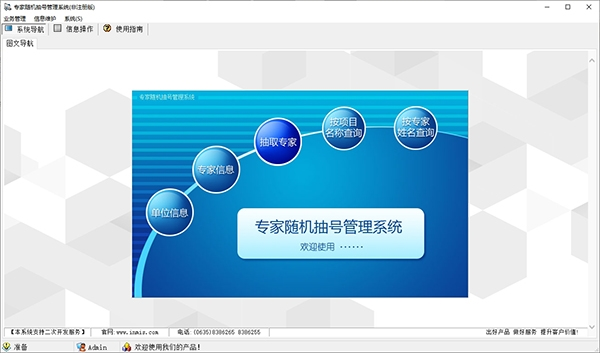
业务管理:抽取专家、按项目名称查询、按专家姓名查询;
信息维护:专家信息、单位信息。
软件特色
1.与excle表格交换数据;
2.业务操作简洁明了。
录入窗口使用方法
【录入窗口】
录入窗口用来做为信息的输入更新界面,通过录入窗口对信息进行维护,可以确保信息更直观的显示和编辑,对一些信息条码采用了高效的录入方式,提高了信息维护的效率和准确率。在主窗口工具栏上单击“录入窗口”按钮或双击表格界面,即可打开录入窗口进行数据信息维护操作。
【信息维护区】信息维护区占据了录入窗口的绝大部分,放置各种和业务信息相关的项目,可以录入和修改。通过TAB键(或回车键)和鼠标键来实现在各个信息项目之间进行转换。
(所含示例数据皆为虚构,如有雷同,纯属巧合)
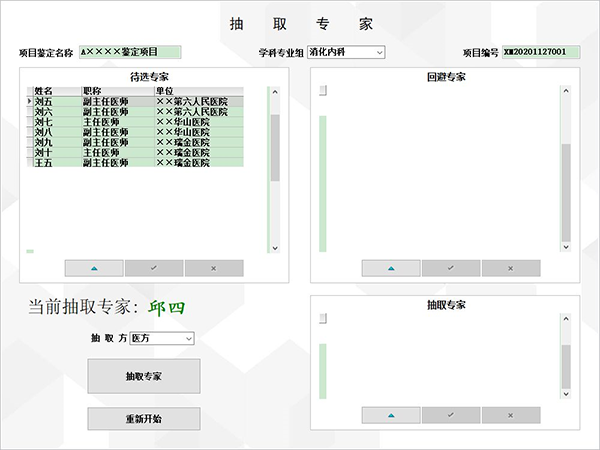
【辅助录入窗口】有时很多需要录入的信息,系统中已经存在或者通过计算处理可以得到,将出现一个动态变化内容的窗口,我们可以在该窗口内选择内容代替手工输入,从而提高输入效率和准确率。
【工具栏】在窗口的下方,主要实现如下功能:记录导航,记录保存、增加和删除,调用对应报表输出,填充式查询,数据源刷新等。

记录导航栏:

实现信息记录的移动和新增、修改、删除等操作.
按钮的功能依次为:
[第一条记录]
[上一条记录]
[下一条记录]
[最后一条记录]
[增加新记录]
[删除当前记录]
[编辑当前记录]
[保存当前记录]
[取消当前记录修改]
--------------------------------------------------
其它信息操作按钮:用来实现对信息的增加、打印、查询等操作.
 主表增加记录(Ctrl+I)
主表增加记录(Ctrl+I)
 打印预览(Ctrl+Q)
打印预览(Ctrl+Q)
 开始打印(Ctrl+P)
开始打印(Ctrl+P)
 查询状态(Ctrl+F)
查询状态(Ctrl+F)
 执行查询(Ctrl+E)
执行查询(Ctrl+E)
 刷新/重新查询(Ctrl+R)
刷新/重新查询(Ctrl+R)
数据备份和恢复功能
数据备份和恢复功能用于单机系统的备份,备份内容包括系统设置信息和系统业务数据信息。如果用户对系统做了二次开发,所有的二次开发信息也会一起备份。
【进入数据备份和恢复窗口】
通过执行主窗口主菜单:“工具→数据备份与恢复”可以进入数据备份和恢复窗口:
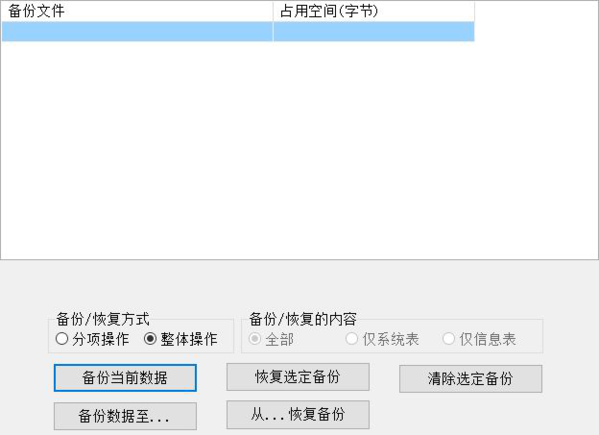
【窗口功能说明】
备份列表:显示在系统文件夹下的backup子文件夹中依据备份的列表。
备份当前数据按钮:将当前系统数据备份,自动备份到backup文件夹,如果当天已经备份过,则弹出保存对话框请用户指定名字。
恢复选定备份按钮:将备份列表中选定的备份文件恢复到当前系统中,如果当前系统中有备份后新增加的数据,将会丢失。
清除选定备份按钮:将备份列表中选定的备份文件清除(删除)。
备份数据至…按钮:将当前系统数据备份到一个指定的路径,比如软盘、优盘等。
从…恢复备份按钮:从指定的路径恢复数据到系统,如果当前系统中有备份后新增加的数据,将会丢失。
权限设置功能
用户可以选择用户权限设置是否启用,如果没有启动权限机制,用户默认以超级用户Admin的身份进入系统。如果启用,用户在登录时就会显示登录窗口,并根据授予的权限确定做什么样的操作。只有超级用户才能进行权限设置,可以创建用户和分配权限。也只有超级用户才拥有系统二次开发权限。
【进入用户权限设置窗口】
在系统主窗口,执行主菜单:“工具→用户权限设置”可以进入权限设置窗口。
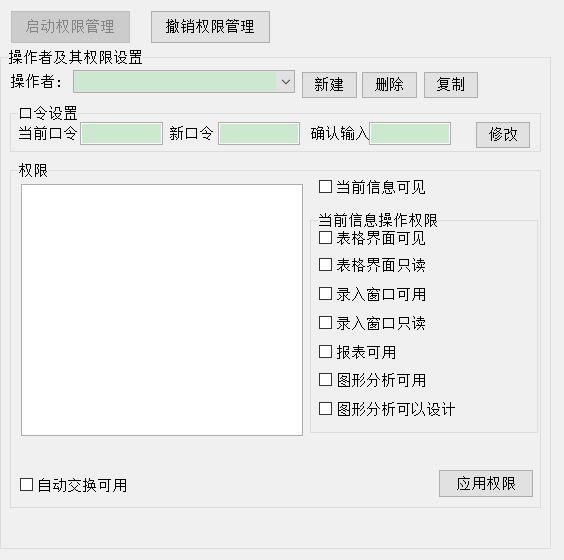
【窗口功能说明】
启动权限管理按钮:通过执行该按钮启动权限管理机制,权限管理机制启动后,该按钮自动显示为灰色(不可用)。
撤销权限管理按钮:通过执行该按钮撤销权限管理机制,权限管理机制撤销后,该按钮自动显示为灰色(不可用)。
操作者:选择进行权限设置的用户名称。Admin为超级用户,总是存在不能被删除。选择某个用户后可以对其进行口令设置和设置权限。
新建按钮:创建新的用户,需要指定用户的名称。
删除按钮:删除当前选定的用户。
复制按钮:根据当前用户的权限设置创建新的用户。
口令设置:对当前用户进行口令设置,需要依次输入:当前口令、新口令、确认输入重新输入新口令,然后单击“修改”按钮即可完成口令修改。
权限:包括针对每个节点的各种信息单元元素的访问权限设置和数据处理的权限设置。
节点相关:包括当前(节点)信息可见、表格界面可见、表格界面只读、录入窗口可用、录入窗口只读、报表可用、图形分析可用、图形分析可以设计等。在选定指定节点后,再根据需要在对应的权限选项前面根据需要选定或取消选定即可。
数据处理,包括:数据处理可用和数据处理可以修改两个选项。
应用权限按钮:在对当前用户进行权限设置后,必须执行该按钮才能将信息保存并其作用。
与EXCEL文件交换数据
系统支持和EXCEL文件进行数据交换,在主窗口,可以通过在当前节点(选中节点)单击鼠标右键,执行弹出菜单:“表格界面→与EXCEL文件交换数据”可以进入与EXCEL文件交换数据窗口。
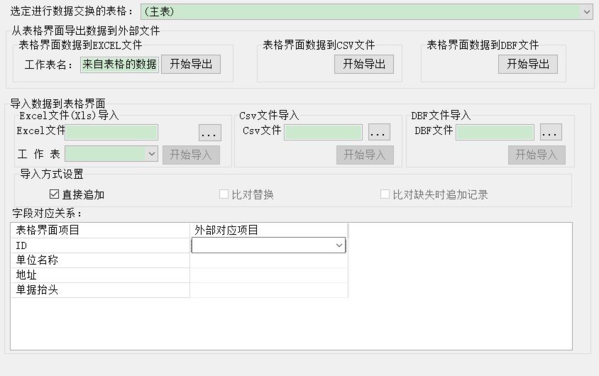
【选定表格】
无论是导出数据到EXCEL还是从EXCEL表格中导入数据,都需要指定表格,表格一般是主表,如果是某个从表,请从该处指定。
【表格界面数据到EXCEL文件】
工作表名:设置导出的EXCEL文件SHEET的名字,默认为“来自表格的数据”。
开始按钮:自动创建EXCEL文件,并创建指定的工作表名称,然后将指定表格的数据导入的这个工资表中。
【EXCEL文件数据到表格界面】
EXCEL文件:通过单击其右面的按钮,可打开文件对话框,供用户选择需要导入的EXCEL文件。
工作表:指定需要导入的工作区表名称,直接从下拉列表中选择即可。
字段对应:显示系统内表格界面和EXCEL文件的字段对应关系。因为EXCEL是非数据库格式的数据,因此在导入时,系统尝试将其转换为数据表格式进行导入,EXCEL的数据格式越倾向于数据表,越容易导入。这里会将两种数据的字段对应关系自动匹配,如果字段名不同,需要用户从下拉列表中选择字段名称手工进行匹配。
开始按钮:按照上面的设置进行导入操作。如果操作过程中出现格式转换问题,例如字符类型导入到数值类型,系统会出现提示,并停止导入。
装机必备软件


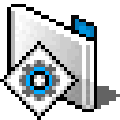








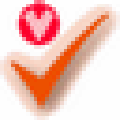

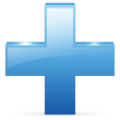
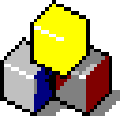

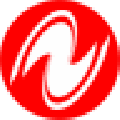


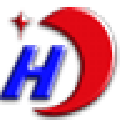





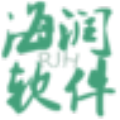
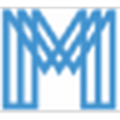


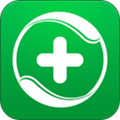

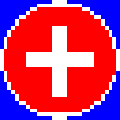
网友评论